Neste tutorial iremos mostrar como configurar o smartwatch Seculos Sport, Urbano ou Fashion no seu celular. Para fazer a conexão entre telefone e o relógio, será necessário o uso de um aplicativo. Este app é gratuito e compatível com dispositivos Android e iOS.
O depois que a configuração estiver completa, o smartwatch Seculus começará registrar os dados de suas práticas esportivas, monitoramento do sono, frequência cardíaca, etc.
Com a função do GPS e Localização ativadas, você poderá verificar qual foi distância foi percorrida, durante ou depois da sua caminhada/corrida. Todas essa informações serão enviadas para o aplicativo no telefone, assim, você poderá acompanhar todas as suas prática esportivas, para melhorar cada vez mais a performance.
Emparelhando o smartwatch Seculus com telefone
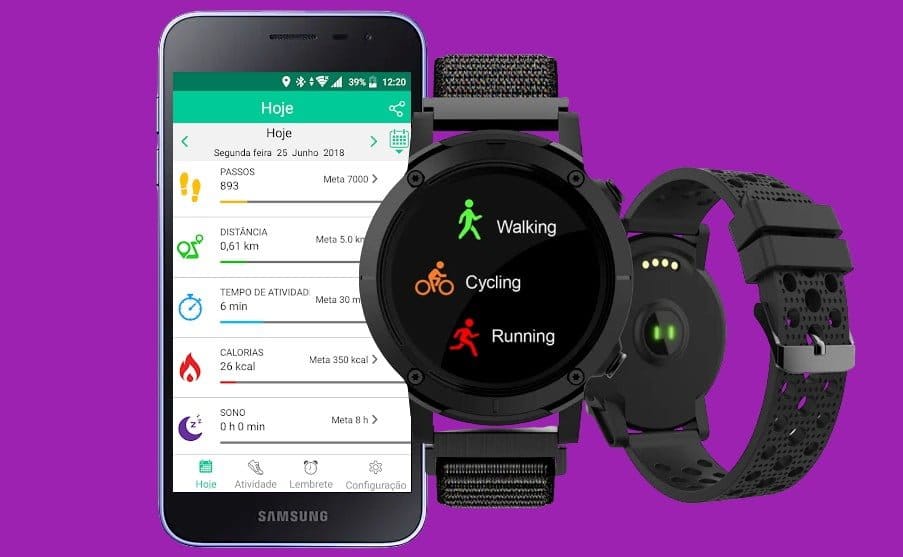
O smartwatch Seculus também recebe notificações e mensagens. No entanto é preciso ativar esses recursos no momento da configuração do aplicativo. Isso vai facilitar muito, principalmente em ocasiões ou lugares onde não é possível usar o smartphone. Abaixo estão as etapas para emparelhar o seu relógio com o celular.
- No seu telefone, pesquise na Play Store (Android) ou App Store (iOS) pelo aplicativo “Seculus Smart” e depois clique no botão “Instalar“.
- Depois toque na guia “Meu perfil” e nesta seção, coloque seu “nome” e adicione informações referentes ao seu gênero, idade, peso e altura. Em seguida, toque em “Salvar” na parte de cima da tela.
- Agora ligue o relógio Seculus pressionando o botão por 3 seg. (nos outros modelos, pressione o botão inferior ).
- Depois no seu telefone, vá na configuração do Bluetooth e ative, caso não esteja. A comunicação entre os dispositivos será feita a partir deste recurso.
- Ative também este mesmo recurso no relógio. A partir da tela inicial, vá para o Menu principal (deslize da direita para a esquerda), Configurações, toque em Bluetooth e marque-o como “Ligado“.
- Outra vez no telefone, abra o aplicativo toque em “Configurações” e depois clique em “Conecte com o Seculus Smart“.
- Selecione o modelo do relógio e, clique em “Ok” na mensagem de “pareamento” para concluir esta etapa. Agora vamos para segunda etapa do pareamento.
- Retorne para tela do Bluetooth do telefone e aguarde aparecer os dispositivos encontrados.
- Na lista de dispositivos, toque em “SS7900” (a numeração vai depende do modelo).
- Em seguida toque em “Ok” para aceitar o pareamento e toque em “Permitir” para concordar que o aplicativo acesse seus contatos e registros.
- Quando concluir, um ícone de verificação será exibo na tela relógio, notificando que o processo de pareamento foi feito com êxito.
Configurando o aplicativo Seculus Smart
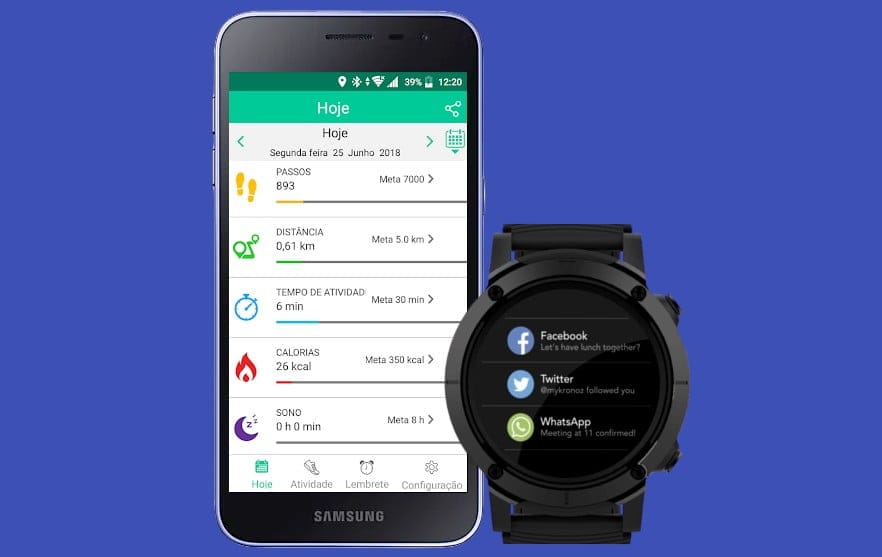
Agora vamos ver como fazer uma configuração básica no aplicativo. Após estes passos, você já poderá usar o seu smartwatch Seculus.
- Após ter instalado o aplicativo no telefone, abra-o e toque em “Configurações” (ícone da roda dentada localizado na parte inferior do lado direito da tela).
- Toque na guia “Metas” para inserir informações referentes aos seus passos, distância, calorias, tempo de atividade e sono.
- Na seção “Notificações“, acesse para ativar os alertas de apps que serão enviados para seu relógio inteligente.
Nota: As funcionalidades abaixo como; música, câmera e mostradores, você pode ajustar ou visualizar quando for usá-las.
Ativando notificações no iPhone e iPad
Se você usa um iPhone ou iPad, será preciso habilitar manualmente a sincronização de contatos e mensagens com o app Seculus Smart.
- Na tela que mostra os dispositivos pareados, toque no ícone “i” o lado do “nome do relógio” (por exemplo, SS79XXX).
- E habilite as opções “Sinc. Contato” e “Sinc. Notificações“.
- Agora abra o app Seculus Smart, vá para o Menu principal e selecione “Contatos“.
- Clique em “Sincronizar” e aguarde o fim da sincronização.
Trocando os mostradores do relógio
Os mostradores de tela do smartwatch Seculus, podem ser alterados sempre que o usuário deseja. Seja para combina com outros acessórios, como por exemplo, as pulseiras ou até mesmo para combinar com o estilo da roupa naquele dia.
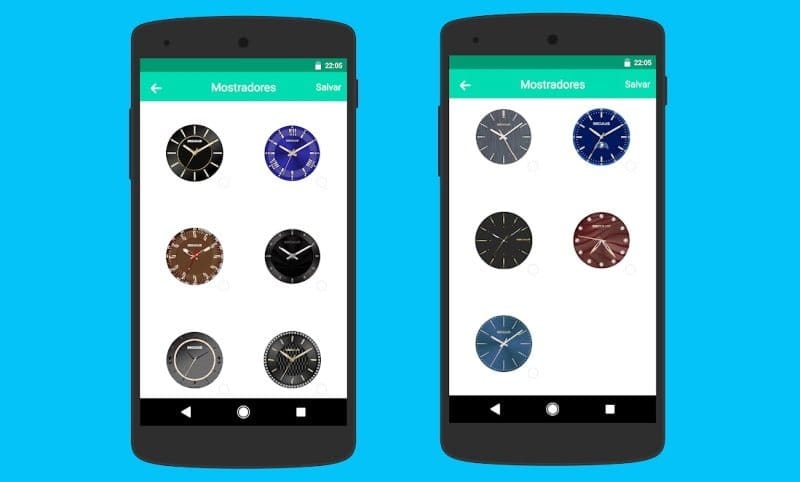
São 5 opções de mostradores nas configurações do relógio e 11 que podem ser aplicados através do aplicativo. Entre estes mostradores, você pode escolher uma versão Digital, Analógica ou de
Multifunção.
No relógio:
- Na tela inicial do smartwatch, toque e segure por 3 seg. até visualizar os outros mostradores.
- Deslize para os lados para selecionar entre as 5 opções de mostradores.
- Para aplicar o mostrador, toque sobre ele.
No aplicativo:
- Vá na configurações, toque na guia “Mostradores“.
- Selecione e clique acima em “Salvar“.









